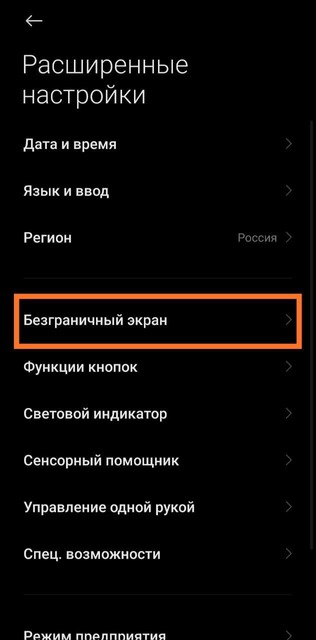Poco x3 как включить жесты
Обновлено: 01.07.2024
Прогресс не стоит на месте. С появлением широкоформатных дисплеев надобность в трех классических подэкранных кнопках управления ушла и ей на смену пришел более практичный и современный "Безграничный экран". В этой статье вы узнаете что такое управление жестами как включить и пользоваться технологией.
Как включить управление жестами на Xiaomi?
Для активации функции управления жестами нужно:
- Зайти в "Настройки" и открыть "Расширенные настройки"
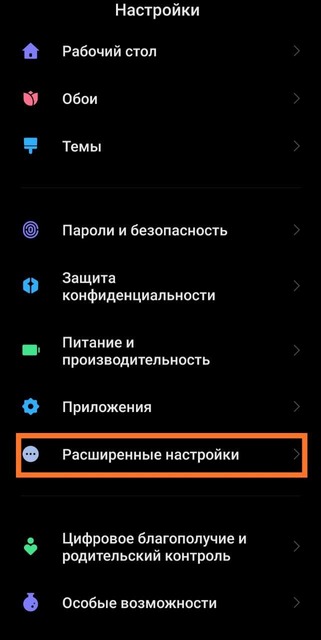
- Перейти в раздел "Безграничный экран"
Включаем жесты – с чего начать?
Для включения жестов управления нам необходимо перейти в общие Настройки вашего смартфона. Нажимаем на иконку в виде шестеренки и крутим список настроек до пункта «Расширенные настройки». Внутри нас будет ждать подпункт «Безграничный экран» - именно он нам и нужен.
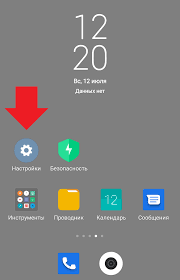
Заходим в данное подменю и видим простой выбор – в пункте «Способы навигации» нам необходимо нажать на кнопку «Полноэкранные жесты». После этого на экране появится краткая инструкция по управлению смартфоном жестами – крайне рекомендуем с ней ознакомиться, поскольку она не только закрывает большую часть вопросов, но и сделана весьма интуитивно.
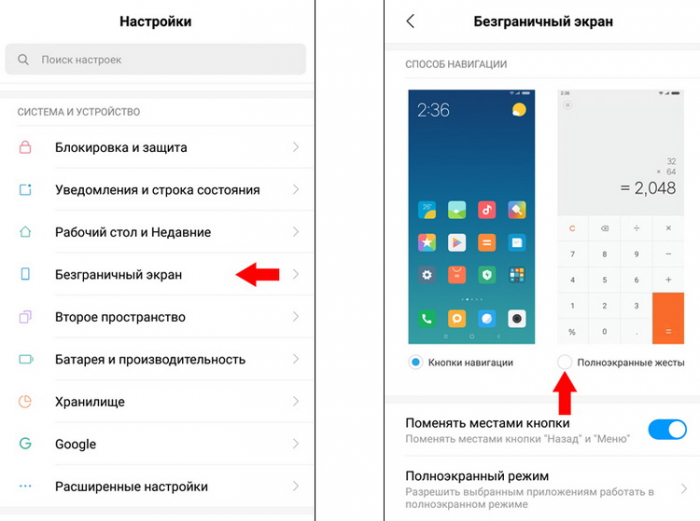
После прохождения мини-обучения нажимаем на кнопку «Закончить» и попадаем в открытый до этого пункт настроек «Безграничный экран». Теперь ваш смартфон управляется посредством жестов.
Не беспокойтесь, если сразу не запомнили все жесты – к данному методу навигации по системе привыкаешь не сразу, но если запомнить все команды правильно, то вернуться обратно на привычные кнопки вряд ли захочется.
Как пользоваться?
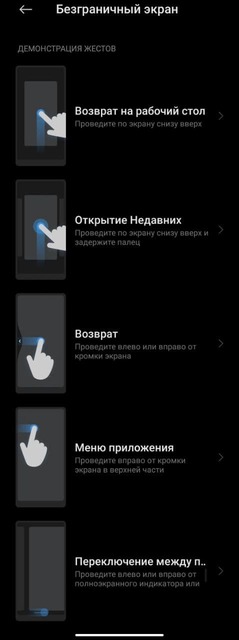
Всего доступно 5 различных жестов отвечающих за разные функции:
- Свайп снизу вверх отвечает за возврат на домашний экран
- Свайп снизу вверх с задержкой в центре экрана показывает недавние приложения
- Свайп от левого или правого края - возврат на предыдущую страницу
- Свайп от левого верхнего края экрана вызывает меню запущенного приложения
- Свайп от центра экрана в бок внизу экрана - переключение между открытыми приложениями
Управление жестами это очень удобная и полезная опция в смартфонах Xiaomi. С ее помощью пользоваться устройством стало быстрее и легче.
С каждым годом смартфоны становятся все больше, и вместе с размером корпуса растет и площадь дисплея. Сегодня встретить телефон, в котором экран покрывает практически всю фронтальную панель, не так уж и сложно – причем речь уже идет не только о флагманах, но и вполне о доступных устройствах.
Увеличение размера дисплея показало, что классические наэкранные кнопки перестали быть удобным вариантом управления смартфоном. С данным обстоятельством решили бороться Apple, представив новый способ – управление жестами. Как водится, другие производители решили позаимствовать данное новшество и для своей продукции.
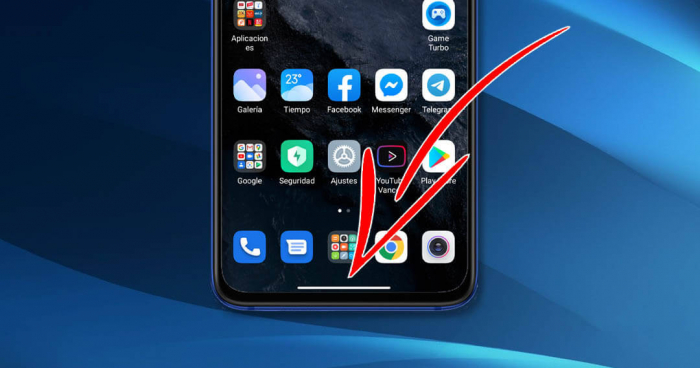
Одной из первых компаний-подражателей стала Xiaomi, и, по мнению многих, производитель даже слегка улучшил принцип работы жестов. Если вы являетесь владельцем смартфона Xiaomi и все еще используете наэкранные сенсорные кнопки, то мы настоятельно рекомендуем попробовать управление жестами.
Как можно отключить
Выключение опции производится по следующей простой инструкции:
- В «Настройках» откройте «Система и устройство» . На некоторых смартфонах и версиях оболочки MIUI этот раздел меню может называться «Расширенные настройки» .
- Откройте «Безграничный экран» .
- На дисплее отобразится «Способы навигации» — нужно выбрать «Кнопки навигации» .
В результате проделанных действий управление жестами отключится, а на дисплее снова будут отображаться наэкранные кнопки.
Что такое управление жестами?

Жесты – достойная альтернатива кнопка управления
Как было сказано ранее, управление жестами стало вполне популярным вариантом взаимодействия с прошивкой. Причем данная модель управления медленно, но верно занимает место основного метода ввода данных даже на так называемом чистом Андроиде.
Удобство жестов заключается в том, что они не только увеличивают полезную площадь экрана, но и сокращают время ввода определенных команд. По крайней мере, миллионы довольных пользователей отмечают именно данный факт как основной плюс жестов.

Если у вас по умолчанию включены наэкранные кнопки, давайте рассмотрим, как переключить их на более современный вариант управления вашим Xiaomi.
Возможность дополнительной настройки
Раздел меню «Безграничный экран» предоставляет пользователю возможность задать некоторые настройки для удобства использования функционала:
Справка! Большинство моделей Xiaomi обладают полезной функцией, название которой «Управление одной рукой» . Она уменьшает диагональ дисплея, что особенно актуально для владельцев смартфонов с большим экраном.
Можно ли сделать управление жестами на устаревших телефонах
Жесты и действия не поддерживаются, в основном, на старых моделях Xiaomi, у которых в корпус встроены главные кнопки управления. Например, модель Redmi Note 4x, Redmi 3s и другие. Если ваш смартфон имеет сенсорные экранные клавиши и обновляется до версии MIUI 9 или новее — функционал управления с помощью жестов на нем уже присутствует.
Важно! На MIUI 9 жесты были введены в качестве экспериментальной функции, поэтому на данной версии оболочки в работе функции наблюдается много багов. Для стабильной работы жестов рекомендуется использовать версию MIUI 10 и выше.
На устаревших моделях Xiaomi тоже присутствуют жесты, но они слегка отличаются:
| Жест | Значение |
|---|---|
| Движение сверху вниз | Открытие шторки с уведомлениями |
| Движение снизу вверх | Запуск быстрой строки поиска от Google |
| Движение тремя пальцами вниз от центра экрана | создание скриншота. Данная функция включается в настройках в разделе «Кнопки и жесты» |
Управление жестами на смартфонах Xiaomi — очень удобная, хоть поначалу и непривычная функция. Включить ее можно меньше, чем за минуту. А если пользователь вдруг забудет, какой свайп отвечает за какое действие — можно зайти в настройки смартфона, где находится подробная инструкция по использованию жестов.
В предыдущих версиях прошивки MIUI появилась удобная функция – управление жестами Xiaomi. Такое решение позволяет увеличить полезную площадь дисплея, ведь привычные подэкранные кнопки оказываются ненужными. Как сделать управление жестами на Xiaomi, вы узнаете из нашей статьи.
Существующие жесты

Существуют следующие движения:
Дополнительные настройки «Безграничного экрана»
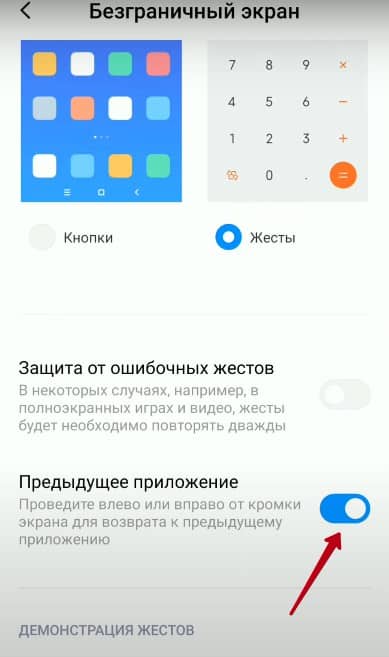
- Активировать способ навигации "Жесты"
Отключаем жесты навигации
Если же спустя пару дней пробы необычного для вас метода управления Xiaomi вы все еще не полюбили жесты, то вернуться обратно не составит никакого труда.
Для этого вновь заходим в общие Настройки смартфона, ищем Расширенные настройки, выбираем Безграничный экран, внутри которого переключаем ползунок на пункте «Кнопки навигации».
Как включается
Для включения функции проделайте следующие действия:
- В «Настройках» смартфона пролистайте список разделов и найдите «Система и устройство» или «Расширенные настройки» (название зависит от модели устройства).
- Найдите «Безграничный экран» и перейдите в него.
- В пункте «Способы навигации» поставьте галочку на строчке «Полноэкранные жесты» .
- Появится уведомление с предложением пройти краткое изучение функционала. Если необходимо, то нажмите кнопку «Изучить» и высветится подробная инструкция по использованию. А если в обучении не нуждаетесь, жмите «Не сейчас» , либо, если уже ранее ознакомились с предложенной информацией, нажмите «Закончить» .
- Готово! Управление жестами активировано.

Важно! По умолчанию данная функция доступна на всех телефонах Xiaomi с безграничным экраном, на борту которых установлена версия фирменной оболочки MIUI 9 и свежее. На таких устройствах отсутствуют встроенные в корпус кнопки управления.
Стороннее ПО для управления жестами
Если же вы до сих пор используете старые устройства Xiaomi (например, Xiaomi Redmi Note 4 или старше), то воспользоваться жестами на уровне системы не получится никак – этому препятствуют и старая версия прошивки, и довольно удобные сенсорные кнопки управления.
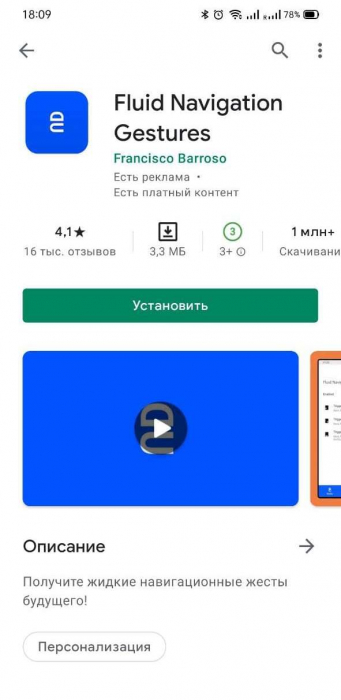
Однако вы все еще можете испытать управление жестами благодаря стороннему софту, в изобилии представленному на просторах Google Play Маркет.
В качестве примера возьмем приложение Fluid Navigation Gestures. Данное ПО добавляет возможность управления свайпами, не отключая функциональность привычных для вас кнопок. Таким образом можно не только разнообразить метод ввода данных, но и местами упростить взаимодействие со смартфоном.
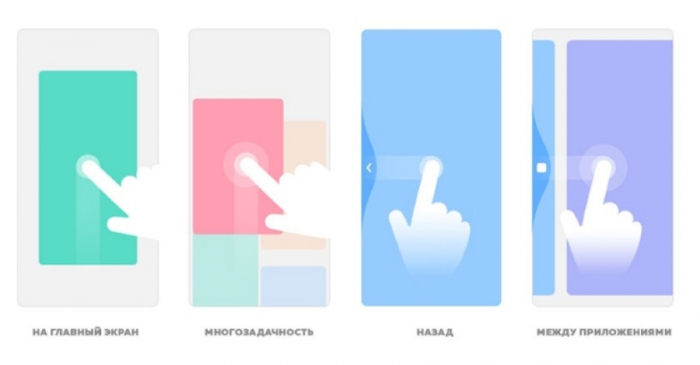
Как мы уже говорили, жесты – очень удобная вещь. Обязательно попробуйте данный способ управления вашим Xiaomi. Мы уверены, что вы не пожалеете.

Инструкция для пользователей
Вам необходимо зайти в меню «Настройки», где пролистать страницу до пункта «Расширенные настройки». Найдите в новом окне строку под названием «Безграничный экран». На экране появятся 2 варианта управления, где нужно выбрать «Жесты». Система тотчас предложит познакомиться с вариантами управления. Если это вам неинтересно, то просто нажмите на пункт «Больше не показывать».

Соответственно, если вы хотите отключить жесты на Xiaomi, то нужно зайти в это же меню и выбрать пункт «Кнопки».
Бывает так, что жесты Xiaomi перестали работать. Что делать в таком случае? Необходимо убедиться, что у вас установлен именно рабочий стол MIUI. Для этого снова загляните в «Настройки», кликните по строке «Рабочий стол» и выберите пункт «Рабочий стол MIUI». На завершающем этапе обязательно перезагрузите телефон, который после перезагрузки должен уже корректно функционировать.
В чем суть функции

Данная функция впервые появилась в MIUI 9, и с тех пор включена во все новые версии системной оболочки Xiaomi. Каждому жесту соответствует определенная задача или кнопка. Например, движение снизу вверх — это возвращение на рабочий стол.
Поменять соотношение действий и жестов с помощью системных настроек нельзя, но в качестве альтернативы можно использовать программу X Home Bar. В ней можно указать жест и действие, которое будет совершаться после его выполнения.
Читайте также: